SlideView 图片滑动(扩展/收缩)展示效果
滑动展示效果主要用在图片或信息的滑动展示,也可以设置一下做成简单的口风琴(Accordion)效果。
这个其实就是以前写的图片滑动展示效果的改进版,那是我第一篇比较受关注的文章,是时候整理一下了。
有如下特色:
1,有四种方向模式选择;
2,结合tween算法实现多种滑动效果;
3,能自动根据滑动元素计算展示尺寸;
4,也可自定义展示或收缩尺寸;
5,可扩展自动切换功能;
6,可扩展滑动提示功能。
兼容:ie6/7/8, firefox 3.6.8, opera 10.51, safari 4.0.5, chrome 5.0
在线效果预览
?
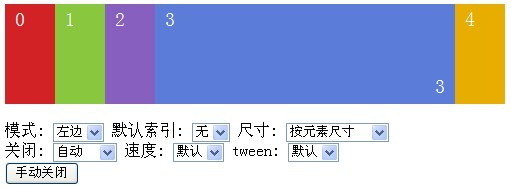
?
?
图片滑动展示效果:

?
?
仿口风琴(Accordion)效果:
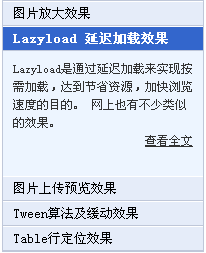
?
?
程序说明
【基本原理】
通过设置滑动元素的位置坐标(left/right/top/bottom),实现鼠标进入的目标元素滑动展示,其他元素滑动收缩的效果。
难点是如何控制多个滑动元素同时进行不同的滑动,这里关键就在于把整体滑动分解成各个滑动元素进行各自的滑动。
方法是给各个滑动元素设置目标值,然后各自向自己的目标值滑动,当全部都到达目标值就完成了。
【容器设置】
在_initContainer方法中进行容器设置,由于后面滑动参数的计算要用到容器,所以要先设置容器。
先设置容器样式,要实现滑动需要设置容器相对或绝对定位,并且设置overflow为"hidden"来固定容器大小,而滑动元素也要设置绝对定位。
鼠标移出容器时会触发_LEAVE移出函数:
$$E.addEvent( container, "mouseleave", this._LEAVE );
其中_LEAVE函数是这样的:
var CLOSE = $$F.bind( this.close, this );
this._LEAVE = $$F.bind( function(){
? ? ? ?clearTimeout(this._timerDelay);
? ? ? ?$$CE.fireEvent( this, "leave" );
? ? ? ?if ( this.autoClose ) { this._timerDelay = setTimeout( CLOSE, this.delay ); }
}, this );
当autoClose属性为true时才会延时触发close方法。
【滑动对象】
程序初始化时会根据滑动元素创建滑动对象集合。
先获取滑动元素:
var nodes = opt.nodes ? $$A.map( opt.nodes, function(n) { return n; } )
? ? ? ?: $$A.filter( container.childNodes, function(n) { return n.nodeType == 1; });
如果没有自定义nodes滑动元素,就从容器获取childNodes作为滑动元素。
还要用nodeType筛选一下,因为ie外的浏览器都会把空格作为childNodes的一部分。
接着用获取的滑动元素生成程序需要的_nodes滑动对象集合:
this._nodes = $$A.map( nodes, function(node){ return { "node": node }; });
滑动对象用"node"属性记录滑动元素。
然后在_initNodes方法中初始化滑动对象。
每个滑动对象都有3个用来计算滑动目标值的属性:defaultTarget默认目标值,max展示尺寸,min收缩尺寸。
如果有自定义max尺寸或min尺寸,会根据自定义的尺寸来计算。
程序会优先按max来计算:
max = Math.max( max <= 1 ? max * clientSize : Math.min( max, clientSize ), defaultSize );
min = ( clientSize - max ) / maxIndex;
其中clientSize是容器的可见区域尺寸,defaultSize是平均分配尺寸。
如果max是小数或1就按百分比计算,再把尺寸限制在defaultSize到clientSize的范围内。
再计算减去max后其他收缩元素的平均尺寸,就可以得到min了。
如果没有自定义max再按自定义min来计算:
min = Math.min( min < 1 ? min * clientSize : min, defaultSize );
max = clientSize - maxIndex * min;
同样,如果min是小数就按百分比计算,再做范围限制,然后计算得出max。
最后得到自定义尺寸计算函数:
getMax = function(){ return max; };
getMin = function(){ return min; };
如果没有自定义max或min,就根据元素尺寸来计算:
getMax = function(o){ return Math.max( Math.min( o.node[ offset ], clientSize ), defaultSize ); };
getMin = function(o){ return ( clientSize - o.max ) / maxIndex; };
把元素尺寸作为展示尺寸来计算,同样要做范围限制,然后计算收缩尺寸。
得到尺寸计算函数后,再用_each方法历遍并设置滑动对象:
o.current = o.defaultTarget = getDefaultTarget(i);
o.max = getMax(o); o.min = getMin(o);
其中current是当前坐标值,在移动计算时作为开始值的。
而defaultTarget是默认目标值,即默认状态时移动的目标值,根据defaultSize和索引得到。
还要设置当鼠标进入滑动元素时触发show展示函数:
var node = o.node, SHOW = $$F.bind( this.show, this, i );
o.SHOW = $$F.bind( function(){
? ? ? ?clearTimeout(this._timerDelay);
? ? ? ?this._timerDelay = setTimeout( SHOW, this.delay );
? ? ? ?$$CE.fireEvent( this, "enter", i );
}, this );
$$E.addEvent( node, "mouseenter", o.SHOW );
要在滑动元素的"mouseenter"事件中触发,并传递当前滑动对象的索引,再加上延时设置就可以了。
【滑动展示】
当鼠标进入其中一个滑动元素,就会触发show方法开始展示。
首先执行_setMove方法设置滑动参数,并以索引作为参数。
在_setMove里面主要是设置计算移动值时需要的目标值、开始值和变化值。
先修正索引,错误的索引值会设置为0:
this._index = index = index < 0 || index > maxIndex ? 0 : index | 0;
再根据索引获取要展示的滑动对象,通过展示对象的min和max得到getTarget目标值函数:
var nodeShow = nodes[ index ], min = nodeShow.min, max = nodeShow.max;
getTarget = function(o, i){ return i <= index ? min * i : min * ( i - 1 ) + max; };
如果滑动对象就是展示对象或者在展示对象前面,目标值就是min * i,因为第i+1个滑动对象的目标值就是i个min的大小。
否则,目标值就是min * ( i - 1 ) + max,其实就是把展示对象的位置换成max。
然后设置每个滑动对象的参数属性:
this._each( function(o, i){
? ? ? ?o.target = getTarget(o, i);
? ? ? ?o.begin = o.current;
? ? ? ?o.change = o.target - o.begin;
});
其中target记录目标值,begin通过current得到开始值,目标值和开始值的差就是change改变值。
设置完成后,就执行_easeMove方法开始滑移,在里面重置_time属性为0,再就执行_move程序就正式开始移动了。
首先判断_time是否到达duration持续时间,没有到达的话,就继续移动。
程序设置了一个_tweenMove移动函数,用来设置缓动:
this._setPos( function(o) {
? ? ? ?return Math.round(this.tween( this._time, o.begin, o.change, this.duration ));
});
利用tween算法,结合当前时间,开始值,改变值和持续时间,就能得到当前要移动的坐标值。
ps:关于tween缓动可以参考tween算法及缓动效果。
当_time到达duration说明滑动已经完成,再执行一次_targetMove目标值移动函数:
this._setPos( function(o) { return o.target; } );
直接移动到目标值,可以防止可能出现的计算误差导致移位不准确。
【关闭和重置】
close方法可以关闭展示,即滑动到默认状态,默认在移出容器时就会执行。
默认状态是指全部滑动元素位于defaultTarget默认目标值的状态。
先用_setMove设置移动参数,当_setMove没有索引参数时,就会设置目标值为默认目标值:
getTarget = function(o){ return o.defaultTarget; }
完成参数设置后,再执行_easeMove进行滑动,跟滑动展示类似。
reset方法可以重置展示,重置的意思是不进行滑动而直接移动到目标值。
如果没有索引参数,就会直接执行_defaultMove默认值移动函数:
this._setPos( function(o) { return o.defaultTarget; } );
直接把滑动元素移动到默认状态。
如果有索引参数,就先用_setMove根据索引设置目标值,再执行_targetMove直接移动到目标值。
程序初始化后会执行一次reset,并且以自定义defaultIndex作为参数。
利用defaultIndex可以一开始就展示对应索引的滑动对象。
【方向模式】
程序可以自定义mode方向模式,有四种方向模式:bottom、top、right、left(默认)。
其中right和left是在水平方向滑动,而bottom和top是在垂直方向滑动。
而right和left的区别是定点方向不同,left以左边为定点在右边滑动,right就相反。
具体参考实例就应该明白了,bottom和top的区别也类似。
程序是通过对不同的方向就修改对应方向的坐标样式来实现的。
例如left模式就用"left"样式来做移动效果,top模式就用"top"样式。
初始化程序中设置的_pos属性就是用来记录当前模式要使用的坐标样式的:
this._pos = /^(bottom|top|right|left)$/.test( opt.mode.toLowerCase() ) ? RegExp.$1 : "left";
然后在_setPos方法中使用_pos指定的坐标样式来设置坐标值:
var pos = this._pos;
this._each( function(o, i) {
? ? o.node.style[ pos ] = (o.current = Math.round(method.call( this, o ))) + "px";
});
而_horizontal属性就记录了是否水平方向滑动,即是否right或left。
在计算尺寸时,通过它来指定使用用水平还是垂直方向的尺寸。
还有一个_reverse属性,判断是否bottom或right模式。
这个属性是为了解决一个问题,例如right模式要实现类似下面的效果:
?
有两种方法,可以调整元素插入顺序:
<div + tipClass + "(\\s|$)"),
? ? ? ?getTipNode =??function(node){
? ? ? ?? ? ? ?var nodes = node.getElementsByTagName( tipTag );
? ? ? ?? ? ? ?if ( tipClass ) {
? ? ? ?? ? ? ?? ? ? ?nodes = $$A.filter( nodes, function(n){ return re.test(n.className); } );
? ? ? ?? ? ? ?}
? ? ? ?? ? ? ?return nodes[0];
? ? ? ?};
如果自定义了tipTag,就会根据标签来获取元素,否则就按默认值"*"获取全部元素。
如果自定义了tipClass,就会再根据className来筛选元素,注意可能包含多个样式,不能直接等于。
得到函数后,再创建提示对象:
this._each( function(o) {
? ? ? ?var node = o.node, tipNode = getTipNode(node);
? ? ? ?node.style.overflow = "hidden";
? ? ? ?tipNode.style.position = "absolute"; tipNode.style.left = 0;
? ? ? ?
? ? ? ?o.tip = {
? ? ? ?? ? ? ?"node": tipNode,
? ? ? ?? ? ? ?"show": tipShow != undefined ? tipShow : 0,
? ? ? ?? ? ? ?"close": tipClose != undefined ? tipClose : -tipNode[offset]
? ? ? ?};
});
先获取提示元素,并设置相关样式,再给滑动对象添加一个tip属性,保存对应的提示对象。
其中"node"属性保存提示元素,"show"是展示时的坐标值,"close"是关闭时的坐标值。
如果没有自定义tipShow,默认展示时坐标值是0,即提示元素刚好贴在滑动元素边上的位置;
如果没有自定义tipClose,默认关闭时坐标是提示元素的尺寸,即提示元素刚好隐藏在滑动元素外面的位置。
在"setMove"中设置提示移动目标值:
var maxIndex = this._nodes.length - 1;
this._each( function(o, i) {
? ? ? ?var tip = o.tip;
? ? ? ?if ( this._reverse ) { i = maxIndex -i; }
? ? ? ?tip.target = index == undefined || index != i ? tip.close : tip.show;
? ? ? ?tip.begin = tip.current; tip.change = tip.target - tip.begin;
});
这个比滑动对象的设置简单得多,当设置了index参数,并且index等于该滑动对象的索引时才需要展示,其他情况都是隐藏。
要注意,跟滑动对象一样,在_reverse为true的时候需要修正索引。
在"tweenMove"、"targetMove"、"defaultMove"也要设置对应的移动函数。
为了方便样式设置,扩展了一个_setTipPos方法:
var pos = this._tipPos;
this._each( function(o, i) {
? ? ? ?var tip = o.tip;
? ? ? ?tip.node.style[ pos ] = (tip.current = method.call( this, tip )) + "px";
});
根据_tipPos坐标样式来设置坐标值。
使用技巧
【展示尺寸】
要自定义展示尺寸可以通过max和min来设置,可以按像素或百分比来计算。
如果不设置的话,就会按照元素本身的尺寸来展示。
所以滑动元素展示的尺寸并不需要一致的,程序可以自动计算。
【Accordion效果】
Accordion是可折叠的面板控件,效果类似手风琴,SlideView通过设置也能做到类似的效果。
首先把autoClose设为false取消自动关闭,再设置defaultIndex,使SlideView处于展开状态不会关闭。
一般Accordion都有一个固定尺寸的标题,这个可以用min来设置。
这样就实现了简单的Accordion效果,具体参考第三个实例。
使用说明
实例化时,必须有容器对象或id作为参数:
new SlideView( "idSlideView" );
可选参数用来设置系统的默认属性,包括:
属性:? ? 默认值//说明
nodes:? ? ? ?? ? ? ?? ? ? ?null,//自定义展示元素集合
mode:? ? ? ?? ? ? ?? ? ? ?"left",//方向
max:? ? ? ?? ? ? ?? ? ? ?0,//展示尺寸(像素或百分比)
min:? ? ? ?? ? ? ?? ? ? ?0,//收缩尺寸(像素或百分比)
delay:? ? ? ?? ? ? ?? ? ? ?100,//触发延时
interval:? ? ? ?? ? ? ?20,//滑动间隔
duration:? ? ? ?? ? ? ?20,//滑动持续时间
defaultIndex:? ? ? ?null,//默认展示索引
autoClose:? ? ? ?? ? ? ?true,//是否自动恢复
tween:? ? ? ?? ? ? ?? ? ? ?function(t,b,c,d){ return -c * ((t=t/d-1)*t*t*t - 1) + b; },//tween算子
onShow:? ? ? ?? ? ? ?? ? ? ?function(index){},//滑动展示时执行
onClose:? ? ? ?? ? ? ?function(){}//滑动关闭执行
其中interval、delay、duration、tween、autoClose、onShow、onClose属性可以在程序初始化后动态设置。
还提供了以下方法:
show:根据索引滑动展示;
close:滑动到默认状态;
reset:重置为默认状态或展开索引对应滑动对象;
dispose:销毁程序。
要使用自动展示,只要在SlideView后面加入自动展示扩展程序,并且auto参数设为true即可。
新增如下可选参数:
autoDelay:? ? ? ?2000//展示时间
要使用提示信息,只要加入提示信息扩展程序,并且tip参数设为true即可。
新增如下可选参数:
属性:? ? 默认值//说明
tipPos:? ? ? ?? ? ? ?"bottom",//提示位置
tipTag:? ? ? ?? ? ? ?"*",//提示元素标签
tipClass:? ? ? ?"",//提示元素样式
tipShow:? ? ? ?null,//展示时目标坐标
tipClose:? ? ? ?null//关闭时目标坐标